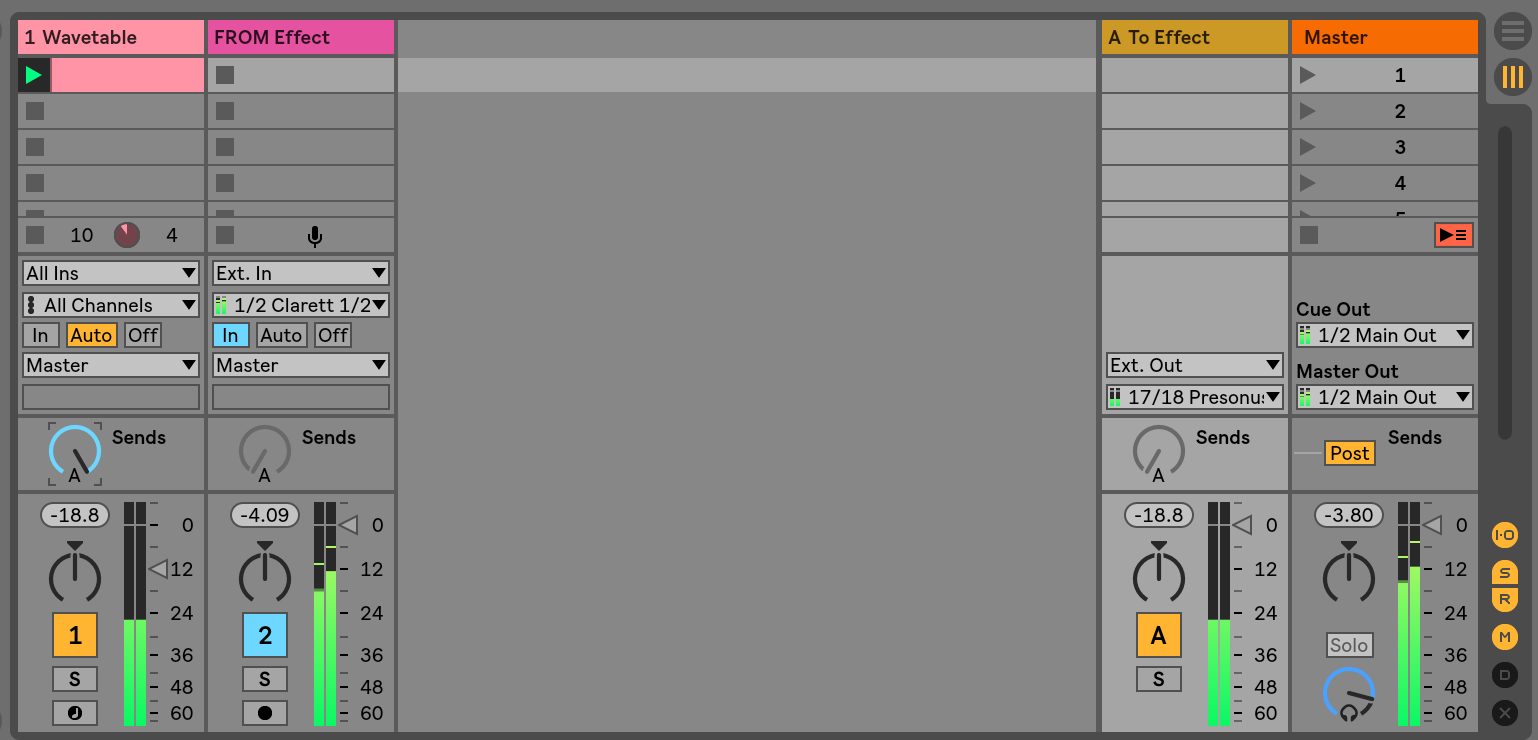Verwendung externer Audio-Effekte
- Live Versionen: Alle
- Betriebssystem: Alle
Schritt 1: Anforderungen
Für beste Ergebnisse benötigst du ein Audio-Interface mit mindestens zwei Stereoausgängen und einem Stereoeingang. Es funktioniert auch mit nur einem Stereoausgang (zwei Mono-Ausgänge) und einem einzigen Mono-Eingang - aber in diesem Fall sind die Effekte rein mono.
Schritt 2: Setup
1. Verbinde einen Audioausgang (Mono) oder ein Ausgangspaar (Stereo) des Audio-Interfaces mit den Eingängen des Hardware-Effekts.
2. Verbinde dann das Audio aus dem Hardware-Effekt mit einem Eingang (Mono) oder einem Eingangspaar (Stereo) des Audio-Interfaces.
Hinweis: Um eine Verdoppelung des Klangs zu vermeiden, musst du in der Regel den Ausgang dieses Kanals in der Software des Audio-Interfaces stumm schalten (falls vorhanden). Andernfalls spielt das Audio sowohl über die Steuerungssoftware als auch über Live ab.
Schritt 3: External Audio Effect nutzen (empfohlen)
External Audio Effect kann als Insert-Effekt oder auf einem Return-Kanal verwendet werden.
Hinweis: Dieses Gerät ist nur in Live Standard oder Suite verfügbar. Falls Du Lite oder Intro verwendest, musst du die untenstehende Methode 2 verwenden.
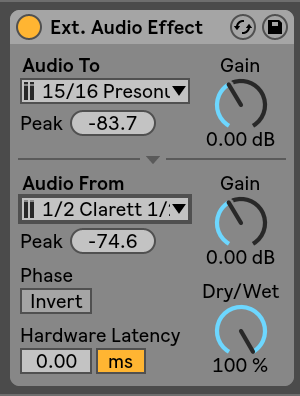
- Audio To wählt die Ausgänge des Audiointerfaces des Computers aus, die mit dem Eingang des externen Effekts verbunden sind.
- Audio From wählt die Eingänge des Interfaces aus, die mit dem Ausgang des externen Effekts verbunden sind.
- Wie beim External Instrument kann die Latenz im Hardware-Effekt mit dem Regler Hardware Latency ausgeglichen werden.
- Weitere Informationen zum externen Audioeffektgerät findest Du im Handbuch.
- Abhängig von deinem Audio-Interface musst du möglicherweise auch die Routings im dedizierten Bedienfeld des Interfaces anpassen.
Schritt 4: Verwendung einer Return- und Audiospur
Es ist auch möglich, externe Effekte mit einer Kombination aus einem Return, um Audio zum Effekt zu schicken, und einer Audiospur zur Überwachung des betroffenen Audios zu verwenden. Für diese Methode sollte Reduzierte Latenz beim Monitoring unter Optionen aktiv sein.
- Erstelle einen leeren Return Kanal und stelle Audio To auf die gleichen Ausgänge des Audio-Interfaces ein, die mit dem Eingang des externen Effekts verbunden sind.
- Erstelle eine leere Audiospur und stelle Audio From auf die gleichen Eingänge ein, die an den Audioausgang des Hardwareeffekts angeschlossen sind.
- Ändere Monitor auf In.
- Um Audio an das Gerät zu schicken, stelle den Send-Regler auf der/den zu bearbeitenden Spur(en) auf Maximum, und stelle dann den Pegel der Audiospur ein, die das betreffende Signal überwacht, um die Menge an Wet-Audio auszugleichen.
- Um eventuelle Latenzen auszugleichen, kannst du dies anpassen, indem du in der Abhörspur eine negative Spurverzögerung einstellst.